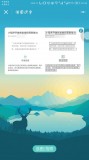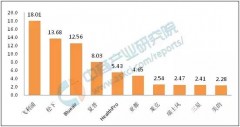原来手机自带扫描仪功能,我也是今天才发现!学会了可真受用
在职场办公中,我们常常需要使用扫描仪将纸质文档转变成电子档,其实本身是不用这么麻烦的。手机自带的就有“扫描仪”功能,我也是才发现!不过只要学会了是真的受用不尽。
下面,小科就拿华为手机和iPhone手机为例,给大家依次介绍一下方法。

一、华为手机
使用华为手机的朋友可以使用这两种方法实现,一个是手机“扫描文件”功能,另一个是输入法“文件扫描”功能。这两种方法都可以助你快速将纸质文档转成电子档,步骤如下:
扫描文件:这个是华为手机自带的功能,下拉手机通知栏--选择【扫描文件】功能--对准纸质文档--点击【文字识别】即可;
文字扫描:这需要使用到百度输入法,在顶部找到四个框框的标志--点击【文件扫描】--拍照--得到纸质文档;

二、iPhone手机
如果你使用的是iPhone手机,你可以使用iPhone手机自带的备忘录实现纸质文档与电子档的转换。步骤如下:
备忘录转换:打开iPhone备忘录--新建--打开键盘找到“相机”标志--扫描文档--拍摄文档--扫描--转换成功

二、专业工具
如果你的手机不是上述两个品牌,又经常会用到扫描仪,那么建议你可以使用专业工具--【迅捷文字识别】,浏览器就能找到。它支持上传图片识别、拍照识别、生成PDF、拍照翻译,总的来说肯定是能满足一切纸质文档转电子档的需求。
如:上传图片识别
选择“上传图片识别”--会跳转至相机状态--对准纸质文档扫描--扫描识别完成--可选择复制、翻译、分享或导出PDF;

好啦!以上就是我想要分享的所有方法啦,只要你看一遍就能够学会,并且学会了真的可以受用一生。如果您觉得有用,记得点赞评论转发一下哈,让更多的朋友知道。
,